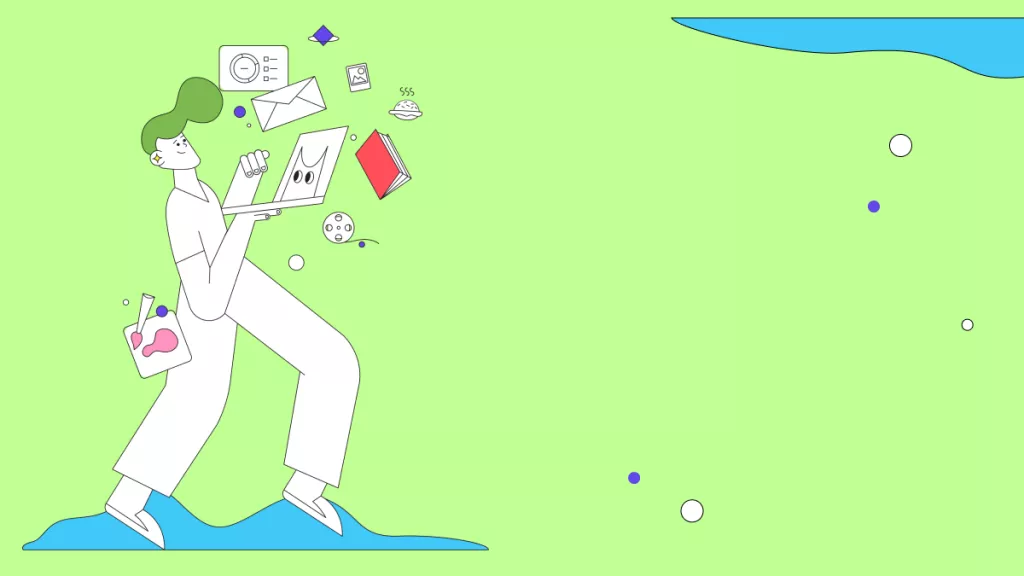Você pode ter encontrado um PDF protegido por senha uma vez e sabe que ele existe para manter informações importantes seguras. Mas e se você precisar saber como converter PDF protegido por senha em Excel para ter uma experiência melhor?
Portanto, neste guia, apresentaremos o editor de PDF UPDF, que facilitará sua conversão de PDF. Além disso, também exploraremos uma ferramenta online de Como Converter PDF Protegido por Senha em Excel.
Parte 1. A Melhor Maneira de Como Converter PDF Protegido por Senha em Excel
Como Converter PDF Protegido por Senha em Excel, mas não consegue por causa da senha? Nesse caso, usar a ferramenta de edição de PDF UPDF pode tornar esse processo de conversão fácil e descomplicado. Com o UPDF, você pode converter seus PDFs protegidos em vários formatos sem esforço. Não importa se o seu PDF possui senha de abertura ou senha de permissão; UPDF pode cuidar de tudo. Baixe agora e deixe que seja o melhor ajudante para você.
Windows • macOS • iOS • Android Seguro 100%
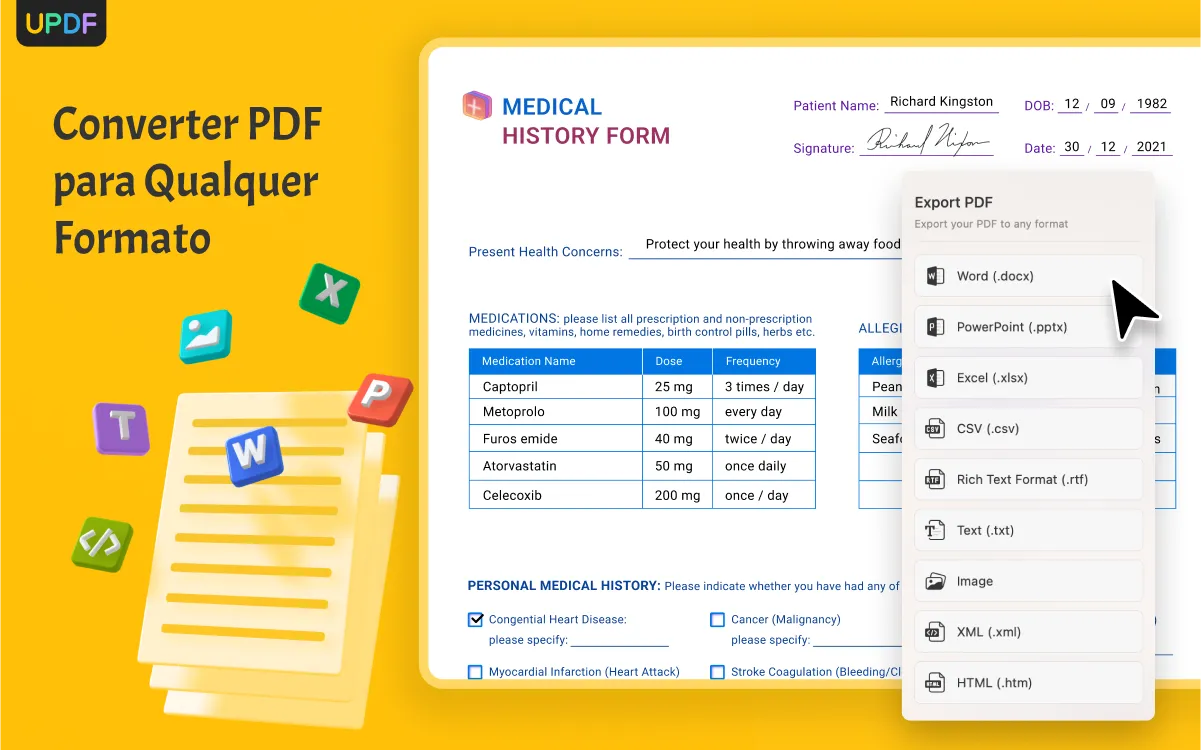
Além disso, esta ferramenta inovadora também permite editar e organizar seus PDFs com facilidade. Além disso, existem recursos integrados de IA, como resumir, escrever e explicar para aprimorar sua experiência. Ademais, antes de converter PDF para Excel, você pode compactar seus PDFs para atender às suas necessidades.
Você também pode adicionar cabeçalhos e rodapés aos seus PDFs para torná-los mais profissionais e organizados. Agora, vamos explorar os principais recursos oferecidos por esta ferramenta antes de seguirmos para os passos de conversão de PDFs para Excel.
Principais Recursos que Você Deve Aprender Sobre o UPDF
- Controle as margens ao cortar PDFs.
- Adicione um plano de fundo com proporção e opacidade personalizadas.
- Insira links para a web ou página usando o modo de edição de PDF.
- Adicione 6 formas diferentes e ajuste suas cores.
- Carregue PDFs para UPDF Cloud para uso posterior.
- PDFs pesquisáveis por OCR e somente imagem.
- Crie assinaturas personalizadas e integre-as em PDFs.
- Crie um PDF a partir de uma imagem ou página em branco.
Além das funções listadas, o UPDF tem muitos recursos surpreendentes. Para uma visão completa do UPDF, confira o vídeo abaixo.
Maneira 1. Converter e Abrir PDF Protegido por Senha para Excel
Ao lidar com um PDF, ter uma senha de abertura significa que você precisa de uma senha para abrir o arquivo. No entanto, convertê-lo para Excel ainda é possível. Basta seguir estes passos simples de Como Converter PDF Protegido por Senha em Excel gratuitamente:
Passo 1: Abrir o PDF Protegido por Senha
Inicie o processo abrindo o UPDF em seu PC Windows ou MacBook e pressione o botão "Abrir arquivo" para acessar o documento aberto protegido por senha. Em seguida, insira a senha e clique no botão “Desbloquear” para acessar o documento.

Passo 2: Exporte o PDF para o Formato Excel
Encontre e clique na ferramenta “Exportar PDF” na barra de ferramentas do lado direito e escolha o formato “Excel” nas opções fornecidas. Finalize as configurações de saída do documento e pressione o botão “Exportar” para salvar o documento como Excel.

Maneira 2. Converter PDF Protegido por Senha com Permissão para Excel
PDF protegido por senha com permissão é um tipo de PDF que requer uma senha para acessar determinadas ações, como editar ou copiar conteúdo. Se você tiver permissão para PDF protegido por senha e precisar convertê-lo para Excel, explore os passos abaixo. Isso o ajudará a converter seu PDF para Excel sem esforço e sem complicações:
Passo 1: Documento Protegido por Senha com Permissão de Acesso
Baixe o UPDF clicando no botão abaixo.
Windows • macOS • iOS • Android Seguro 100%
Localize o UPDF em seu sistema e abra-o. Em seguida, clique no botão "Abrir arquivo" na janela principal e abra o documento protegido por senha com permissão.
Passo 2: Converter o PDF em Arquivo Excel
Vá para a barra de ferramentas do lado direito do UPDF e selecione a ferramenta “Exportar PDF”. Após isso, digite a senha de permissão do seu documento e clique no botão “Desbloquear”. Isso permitirá que você selecione o formato "Excel" como saída. Em seguida, personalize as configurações de saída e exporte o PDF como Excel em seu sistema.

Parte 2. Como Converter PDF Protegido por Senha em Excel Online Gratuitamente
O Smallpdf é o melhor conversor online gratuito de PDF para Excel protegido por senha. Com o Smallpdf, você não precisa se preocupar em perder o formato e o estilo originais do seu PDF. Além disso, a conversão é rápida e precisa, proporcionando um processo seguro de criptografia e descriptografia. Isto, no entanto, garante a segurança dos seus documentos confidenciais.
Além disso, o Smallpdf pode lidar com documentos de tamanho grande de até 5 GB, tornando-o perfeito para PDFs longos. Além disso, seus PDFs permanecem seguros graças à sua tecnologia segura de conversão em nuvem. Adicionalmente, você também pode converter texto selecionável sem OCR ou até mesmo extrair texto de documentos digitalizados com OCR. Aprenda como usar esta ferramenta nos passos fornecidos com explicações detalhadas:
Passo 1: Abra o navegador da web e acesse a ferramenta “Desbloquear PDF” na aba “Ferramentas” do Smallpdf. Em seguida, clique no botão “Escolher arquivo” para abrir o documento protegido por senha e pressione o botão “Desbloquear PDF!” botão após aceitar os termos.

Passo 2: Digite a senha do documento carregado na caixa “Senha” e clique no botão “Realmente Desbloquear”. Em seguida, localize o botão “Exportar como” e escolha a opção “Excel” no menu suspenso. Isso converterá o PDF para o formato Excel automaticamente.
Parte 3. Perguntas Frequentes Sobre a Conversão de PDF Protegido por Senha para Excel
1. Como Faço para Converter PDF Seguro em Excel sem Senha?
Não é possível converter um PDF seguro em Excel sem senha porque a senha é implementada para evitar acesso não autorizado. Se as pessoas puderem acessá-los sem senha, o propósito de protegê-los terminará.
2. Como Faço para Converter um PDF Protegido por Senha em um PDF sem Senha?
Para remover a senha do PDF, navegue e abra a ferramenta UPDF no seu dispositivo. Em seguida, clique em “Abrir Arquivo” e acesse o arquivo protegido por senha. Agora, se tiver uma senha aberta, você deverá digitá-la antes de visualizar o conteúdo do PDF.
Depois de entrar, vá para a barra de ferramentas direita e toque no botão "Proteger usando senha". Em seguida, escolha a opção “Remover Segurança”. Em seguida, clique no botão “Remover”, insira a senha de permissão se solicitado e toque em “Salvar” para armazenar o arquivo sem senha em seu sistema.
3. Como Posso Converter Gratuitamente um PDF Protegido em um PDF Editável?
Quando você precisar converter um PDF protegido para torná-lo editável, inicie o UPDF no seu dispositivo. Em seguida, acesse a opção “Abrir Arquivo” e importe o PDF protegido por senha. Agora, se o PDF estiver protegido com senha de abertura, será solicitado que você digite a senha ao abrir.
Em seguida, vá para a barra de ferramentas esquerda e entre no modo "Editar PDF". Caso o PDF esteja protegido com senha de permissão, será solicitado que você insira uma senha antes de editá-lo.
Pensamentos Finais
Em última análise, converter PDFs protegidos por senha em Excel não precisa mais ser uma tarefa demorada. Exploramos duas opções neste guia, uma é UPDF e a outra é uma ferramenta online. Embora ambas as ferramentas possam fazer o trabalho, o UPDF se destaca como a escolha mais recomendada por sua facilidade de uso e recursos poderosos.
Ao escolher UPDF, você pode facilmente converter PDF protegido por senha em Excel, seja ele uma senha de abertura ou uma senha de permissão. Não apenas isso, mas você também obtém benefícios adicionais de edição, organização e utilização de recursos de IA para aprimorar sua experiência com PDF. Por que não o baixar agora e experimentar todos os recursos incríveis instantaneamente? Você também pode aproveitar todos os benefícios premium atualizando-o para Pro. Também preparamos um desconto exclusivo para você.
Windows • macOS • iOS • Android Seguro 100%
 UPDF
UPDF
 UPDF para Windows
UPDF para Windows UPDF para Mac
UPDF para Mac UPDF para iPhone/iPad
UPDF para iPhone/iPad UPDF para Android
UPDF para Android UPDF AI Online
UPDF AI Online UPDF Sign
UPDF Sign Ler PDF
Ler PDF Anotar PDF
Anotar PDF Editar PDF
Editar PDF Converter PDF
Converter PDF Criar PDF
Criar PDF Compactar PDF
Compactar PDF Organizar PDF
Organizar PDF Mesclar PDF
Mesclar PDF Dividir PDF
Dividir PDF Cortar PDF
Cortar PDF Excluir páginas PDF
Excluir páginas PDF Girar PDF
Girar PDF Assinar PDF
Assinar PDF Formulário PDF
Formulário PDF Compare PDFs
Compare PDFs Proteger PDF
Proteger PDF Imprimir PDF
Imprimir PDF Processo em Lote
Processo em Lote OCR
OCR UPDF Cloud
UPDF Cloud Sobre o UPDF AI
Sobre o UPDF AI Soluções UPDF AI
Soluções UPDF AI Perguntas Frequentes
Perguntas Frequentes Resumir PDF
Resumir PDF Traduzir PDF
Traduzir PDF Explicar o PDF
Explicar o PDF Converse com o PDF
Converse com o PDF Converse com a imagem
Converse com a imagem PDF para Mapa Mental
PDF para Mapa Mental Converse com IA
Converse com IA Guia do Usuário
Guia do Usuário Especificações Técnicas
Especificações Técnicas Atualizações
Atualizações Perguntas Frequentes
Perguntas Frequentes Truques do UPDF
Truques do UPDF Blog
Blog Redação
Redação Avaliações do UPDF
Avaliações do UPDF Centro de Download
Centro de Download Contate-nos
Contate-nos